ESP32 - TMP36 Temperatursensor
In diesem Leitfaden lernen wir, wie man den ESP32 programmiert, um die Temperatur vom TMP36-Sensor zu lesen.
Erforderliche Hardware
Oder Sie können die folgenden Kits kaufen:
| 1 | × | DIYables ESP32 Starter-Kit (ESP32 enthalten) | |
| 1 | × | DIYables Sensor-Kit (30 Sensoren/Displays) | |
| 1 | × | DIYables Sensor-Kit (18 Sensoren/Displays) |
Über den TMP36-Temperatursensor
Pinbelegung
Der TMP36-Temperatursensor hat drei Pins:
- GND-Pin: muss mit GND (0 V) verbunden werden
- VCC-Pin: muss mit VCC (5 V) verbunden werden
- +Vs-Pin: ist die Stromversorgung für den Sensor, die zwischen 2,7 V und 5,5 V variieren kann
- Vout-Pin: Signalpin liefert die Ausgangsspannung, die linear proportional zur Temperatur ist; sollte an einen analogen Pin des ESP32 angeschlossen werden
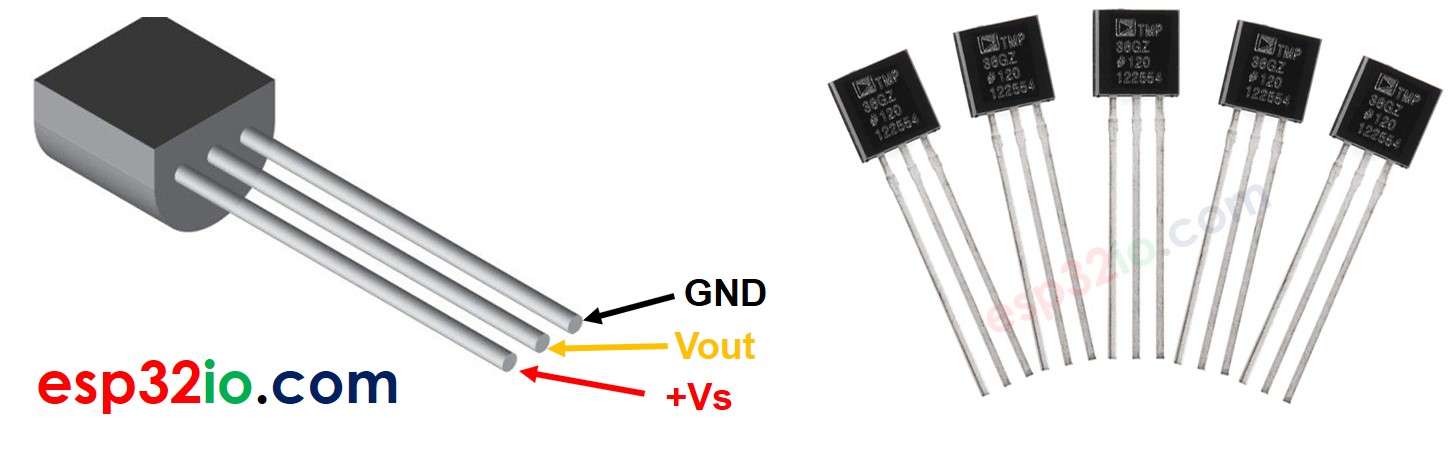
Wie es funktioniert
Der TMP36 liefert eine Spannung, die linear proportional zur Temperatur in Grad Celsius ist. Der Skalierungsfaktor der TMP36-Ausgabe beträgt 10 mV/°C. Das bedeutet, dass die Temperatur berechnet wird, indem die am Ausgangspin anliegende Spannung (in mV) durch 10 geteilt wird.
Verdrahtungsdiagramm
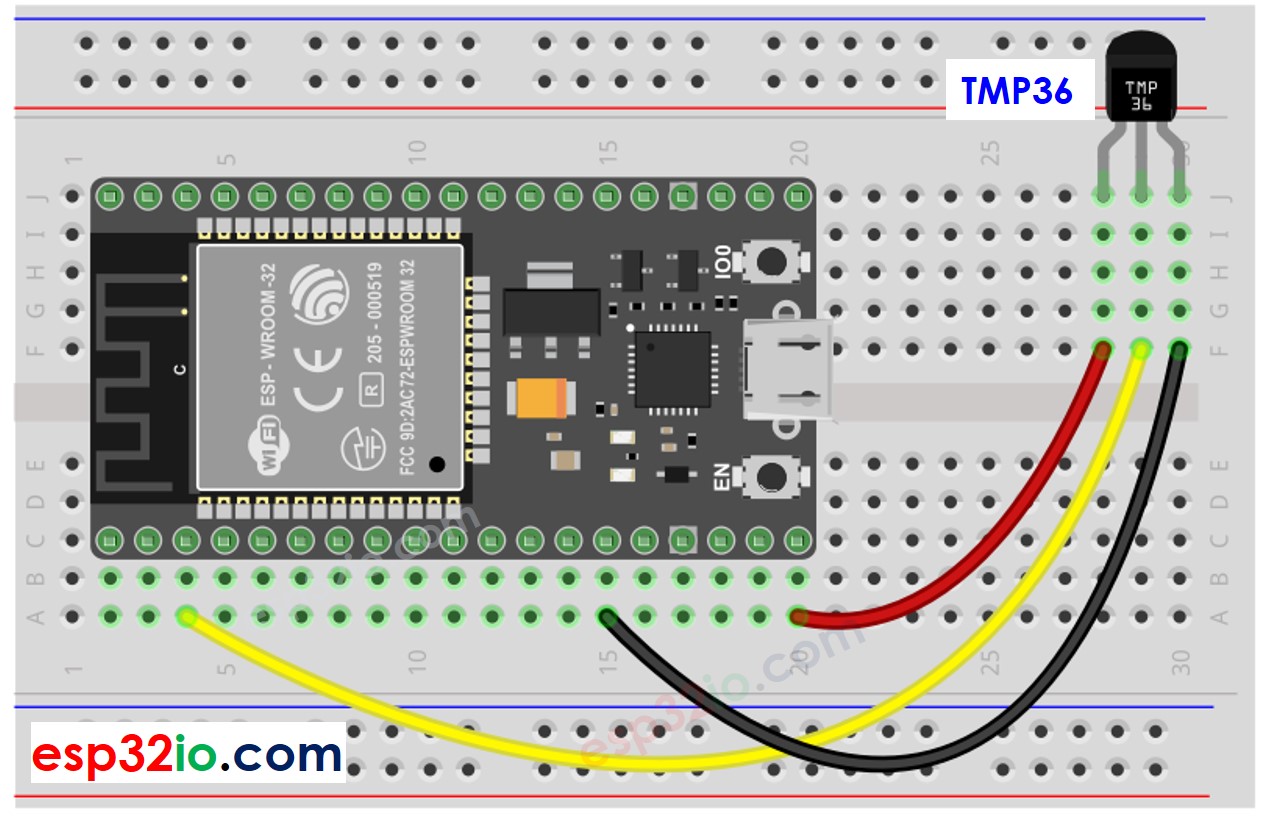
Dieses Bild wurde mit Fritzing erstellt. Klicken Sie, um das Bild zu vergrößern.
Wenn Sie nicht wissen, wie Sie ESP32 und andere Komponenten mit Strom versorgen, finden Sie Anleitungen im folgenden Tutorial: Wie man ESP32 mit Strom versorgt.
So programmieren Sie den TMP36-Temperatursensor
- Holen Sie den ADC-Wert vom Temperatursensor, indem Sie die Funktion analogRead() verwenden.
- Wandle den ADC-Wert in eine Spannung um (in Volt).
- Wandle die Spannung in Celsius um.
- (Optional) Celsius in Fahrenheit umrechnen
ESP32-Code
Schnelle Schritte
- Falls dies das erste Mal ist, dass Sie ESP32 verwenden, sehen Sie sich wie man die Umgebung für ESP32 in der Arduino IDE einrichtet an.
- Schließen Sie die Verkabelung wie im obigen Bild.
- Schließen Sie das ESP32-Board über ein Micro-USB-Kabel an Ihren PC an.
- Öffnen Sie die Arduino-IDE auf Ihrem PC.
- Wählen Sie das richtige ESP32-Board (z. B. ESP32 Dev Module) und den COM-Port aus.
- Kopieren Sie den obigen Code und öffnen Sie ihn in der Arduino-IDE.
- Klicken Sie in der Arduino-IDE auf die Upload-Schaltfläche, um den Code auf den ESP32 hochzuladen.
- Greifen Sie den Sensor mit der Hand.
- Sehen Sie das Ergebnis im Seriellen Monitor.
※ Notiz:
Dieses Tutorial verwendet die analogRead()-Funktion, um Werte von einem ADC (Analog-Digital-Wandler) zu lesen, der an einen TMP36-Sensor angeschlossen ist. Der ESP32-ADC ist gut geeignet für Projekte, die keine hohe Genauigkeit benötigen. Allerdings gilt Folgendes für Projekte, die eine präzise Messung benötigen:
- Der ESP32-ADC ist nicht ganz exakt und muss möglicherweise kalibriert werden, um korrekte Ergebnisse zu liefern. Jede ESP32-Platine kann sich etwas unterscheiden, daher müssen Sie den ADC für jedes einzelne Board kalibrieren.
- Die Kalibrierung kann schwierig sein, insbesondere für Anfänger, und liefert möglicherweise nicht immer die gewünschten exakten Ergebnisse.
Für Projekte, die eine hohe Präzision benötigen, ziehen Sie in Erwägung, einen externen ADC (z. B. ADS1115) mit dem ESP32 zu verwenden oder stattdessen einen Arduino zu nutzen, der einen zuverlässigeren ADC besitzt. Wenn Sie den ESP32-ADC dennoch kalibrieren möchten, verweisen Sie auf ESP32 ADC Calibration Driver.
Video Tutorial
Wir erwägen die Erstellung von Video-Tutorials. Wenn Sie Video-Tutorials für wichtig halten, abonnieren Sie bitte unseren YouTube-Kanal , um uns zu motivieren, die Videos zu erstellen.
